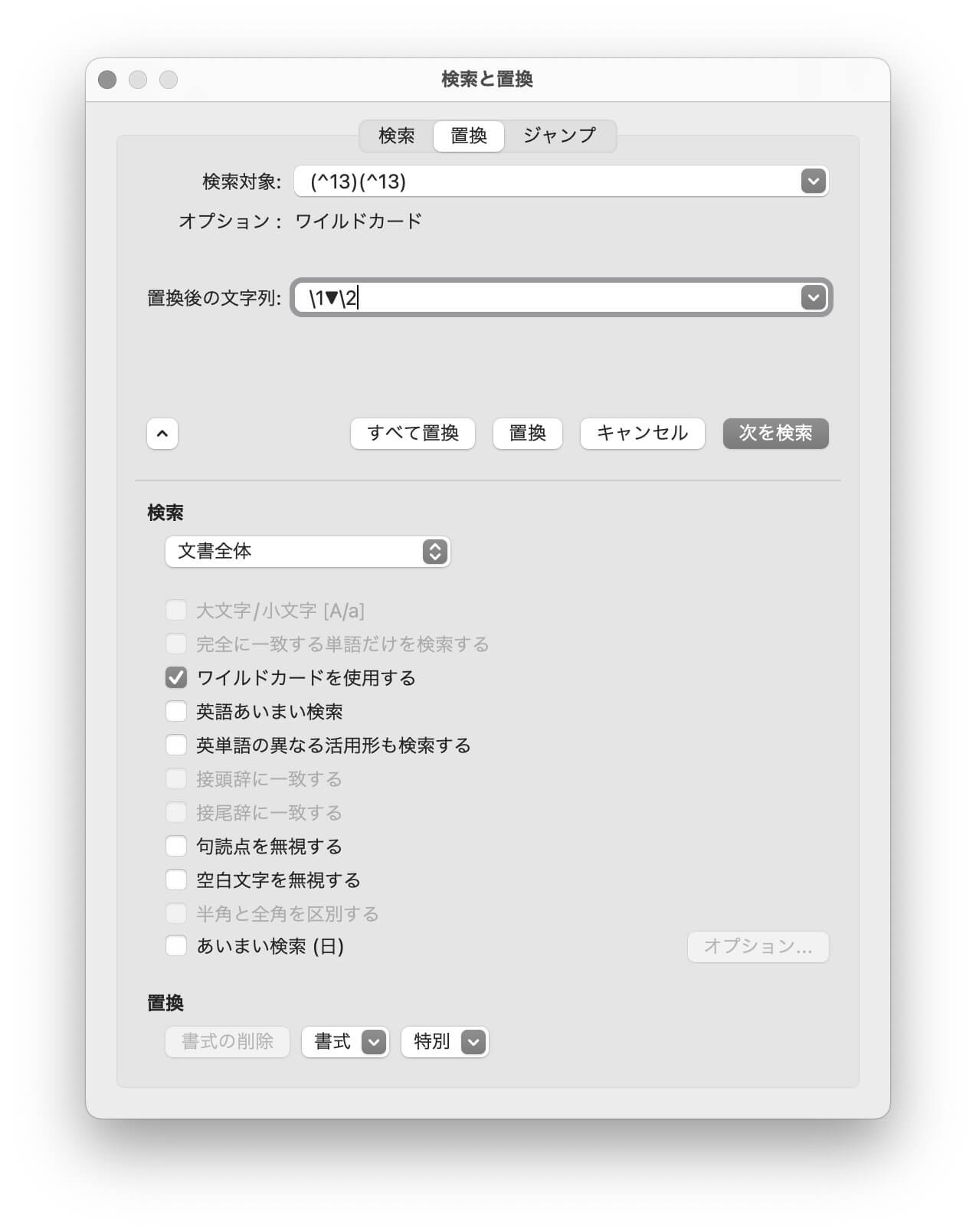
〈Word〉1行アキに記号を入れる
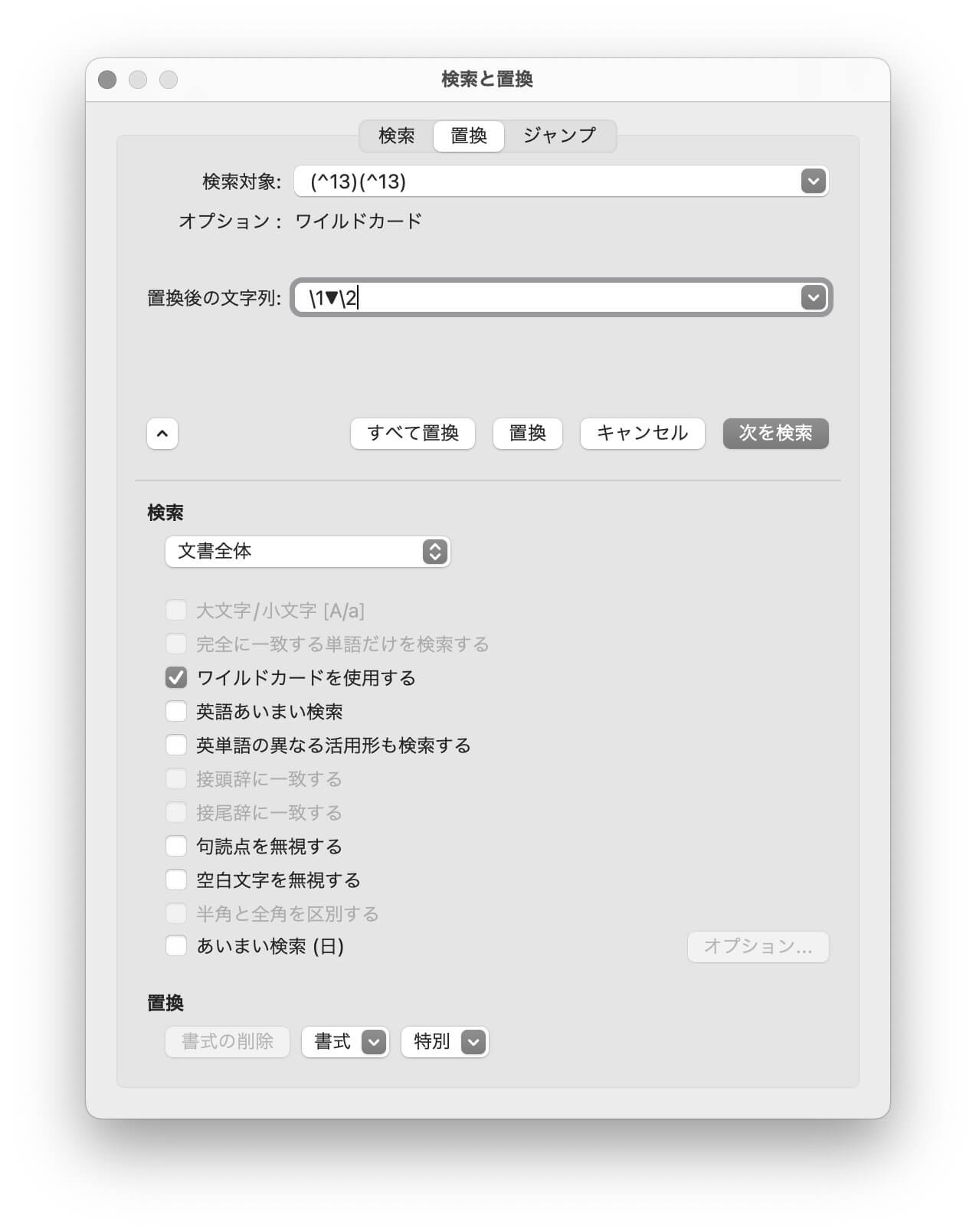
正規表現は見よう見まね
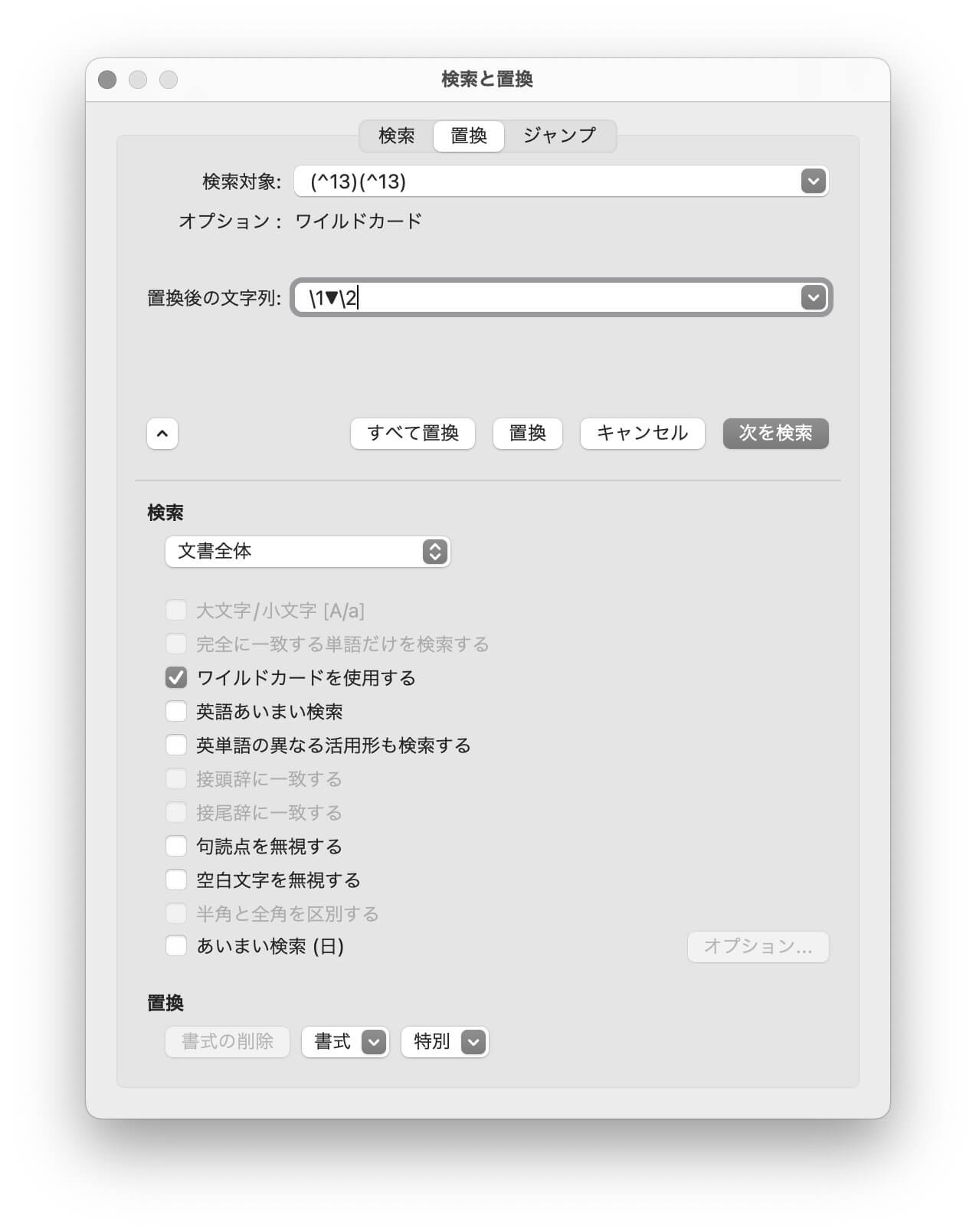
InDesignにWordのテキストを配置すると、文字に不要な文字スタイルがあたっていることがあります。
それを防ぐ方法です↓
もし、上の方法が効かなければ↓
InDesignにWordのテキストを配置すると、前半部分に文字スタイルがかかっていることがあります。
その余計な文字スタイルを削除する方法です。
① 最初の1文字目に文字スタイルがかかっているかチェックする
② 文字スタイルがかかっていれば、スタイルの途切れる箇所を探す→検索と置換を使用
③ ②の箇所の前後1行をコピーして、Wordの先頭にペーストする
④ 配置したテキストを削除するために、コマンド+Z
⑤ もう一度、テキストを配置する
〈手順〉
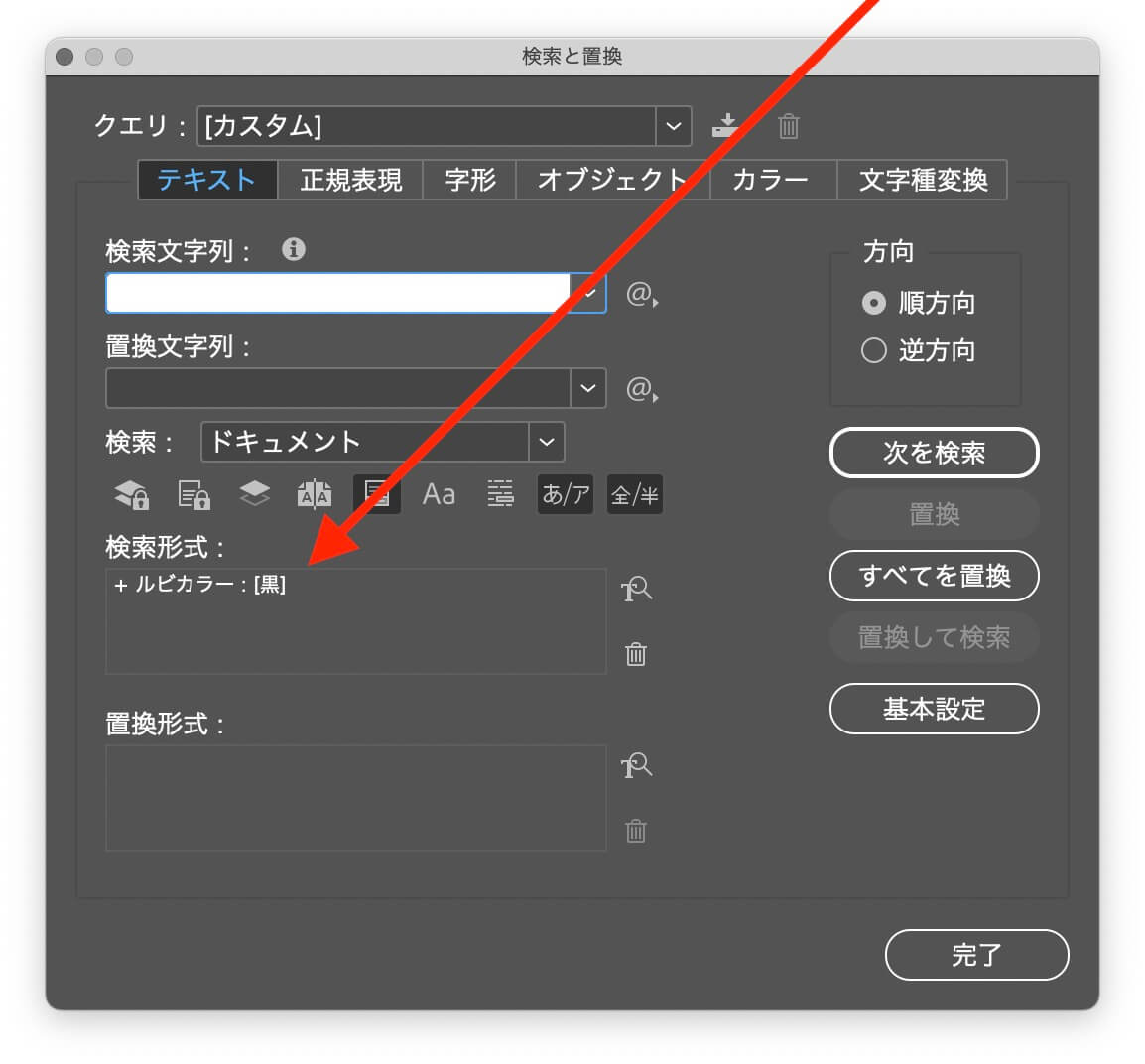
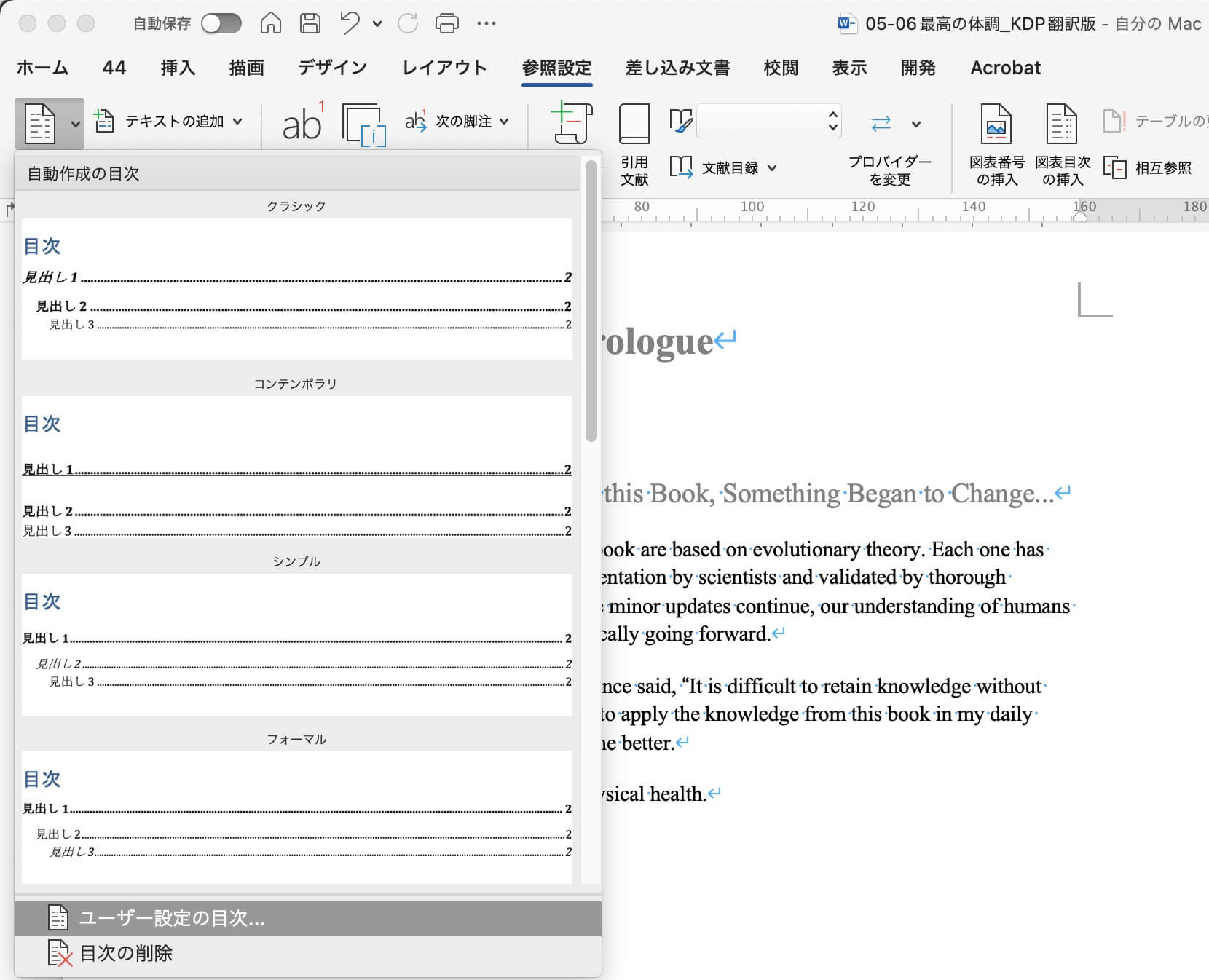
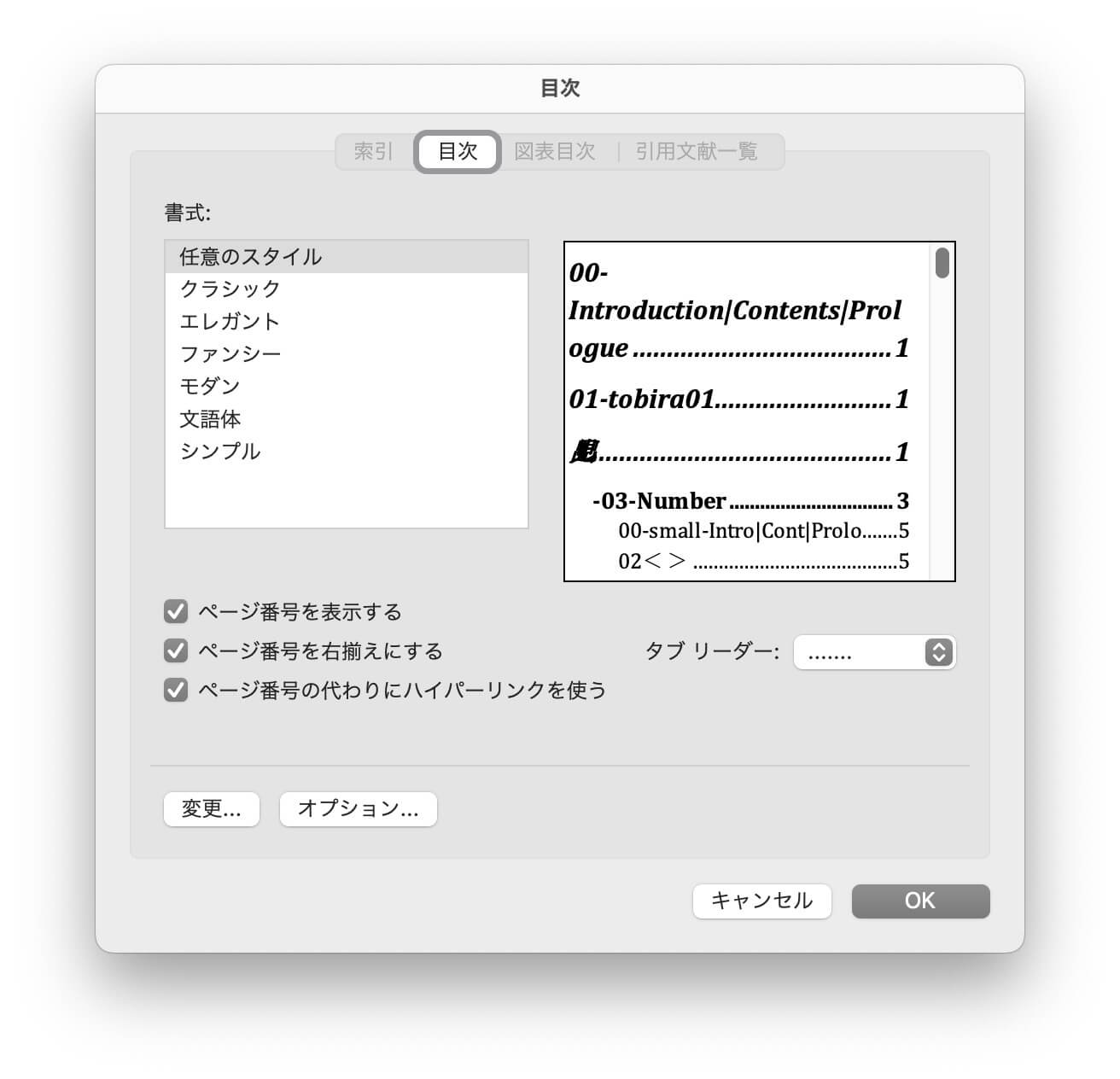
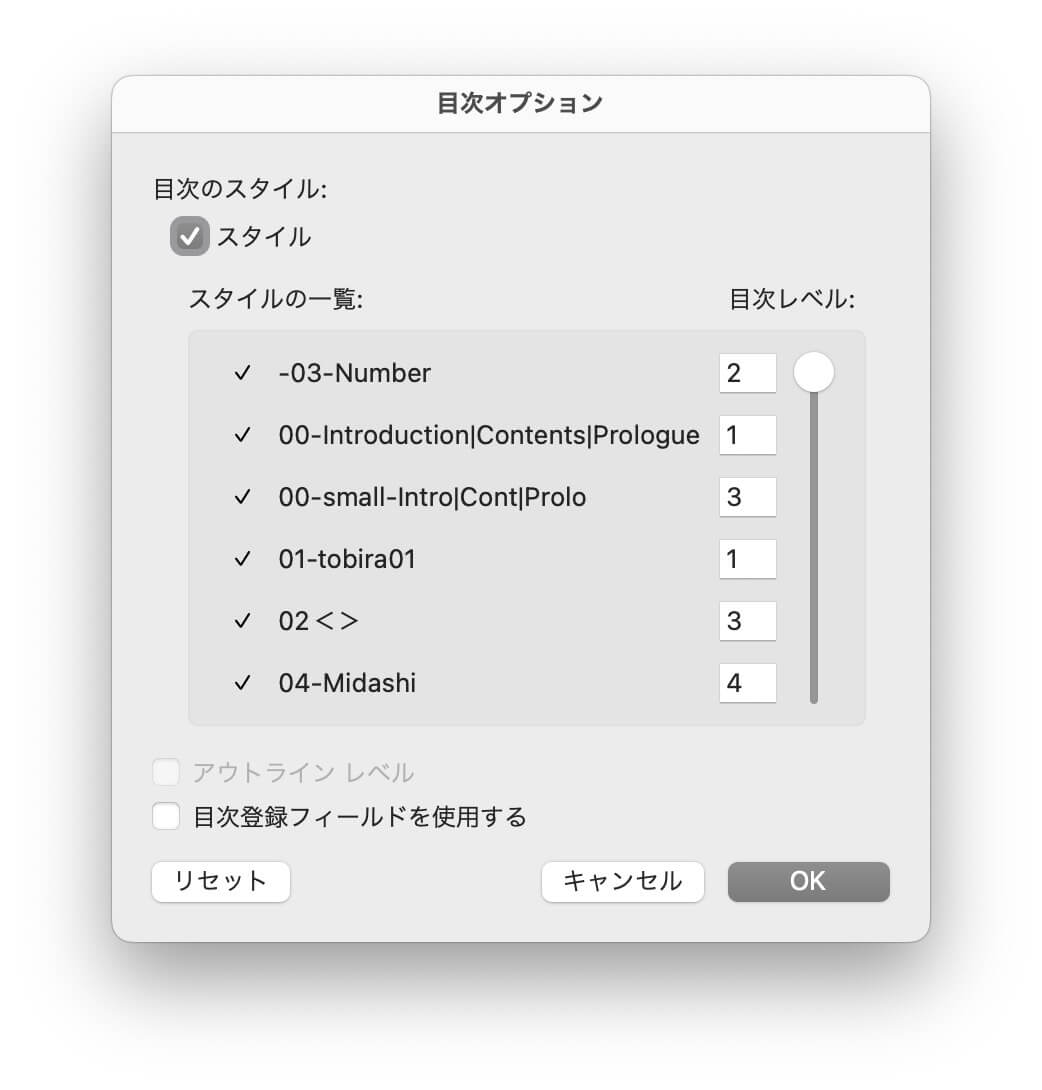
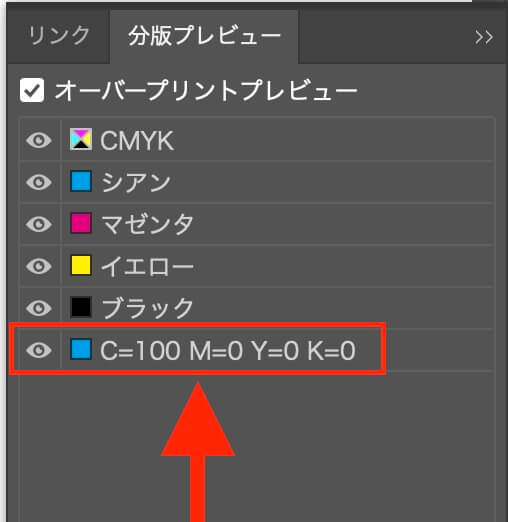
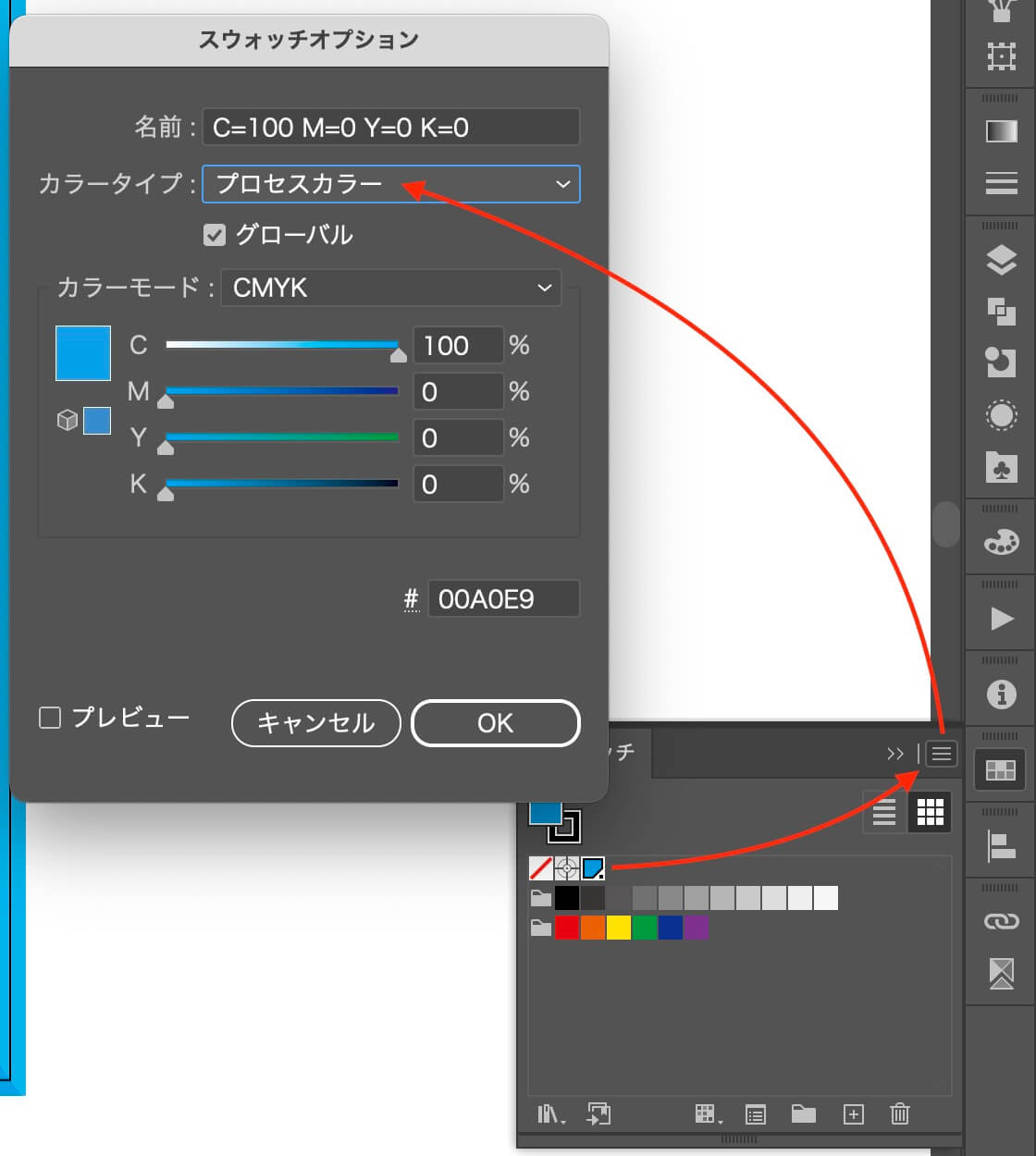
まだ試してないので、忘れないうちのメモです。
とても便利かも↓
「InDesignで使える正規表現を利用した検索・置き換え #indesign – Qiita」より
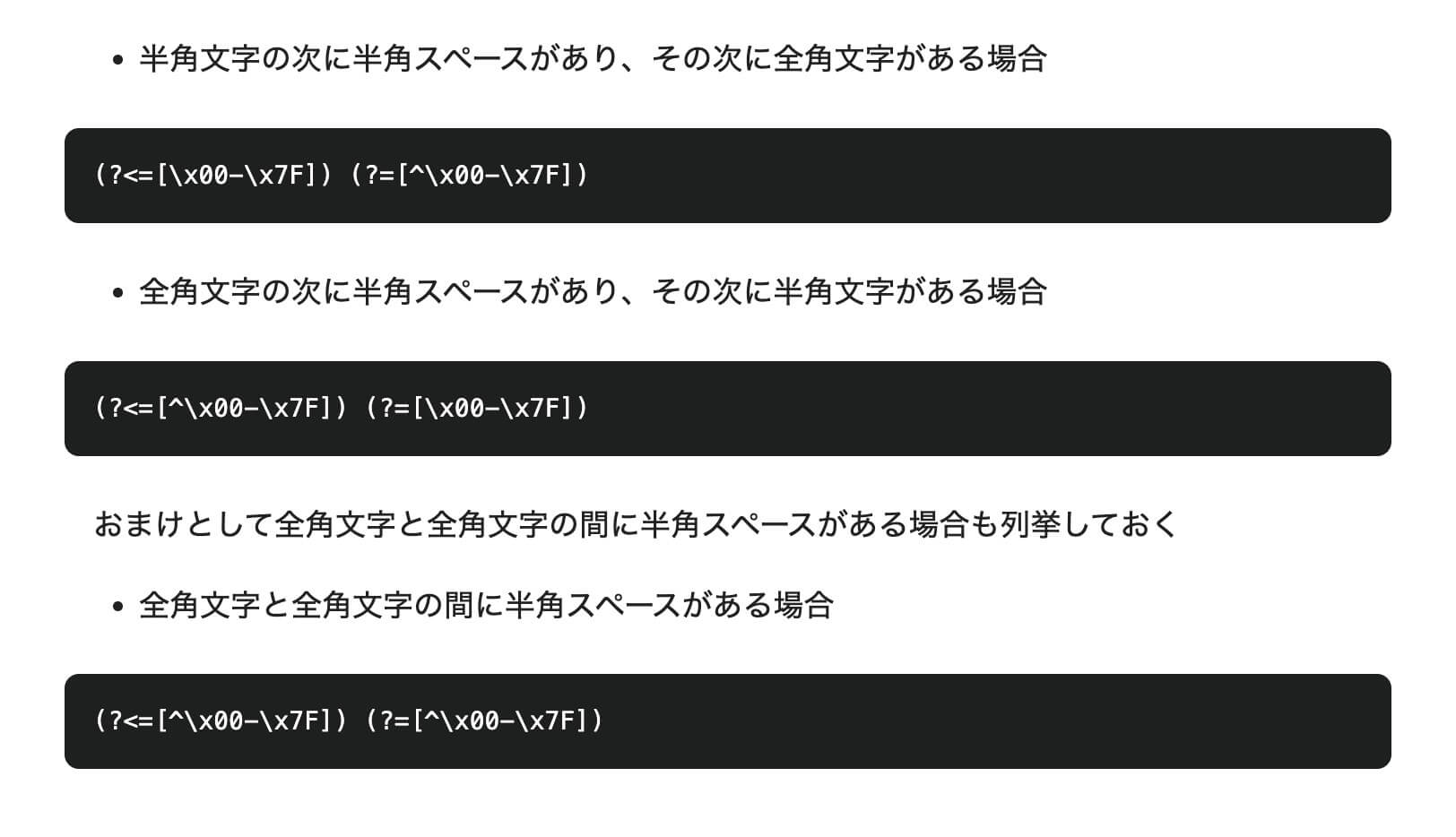
半角文字の次に半角スペースがあり、その次に全角文字がある場合
(?<=[\x00-\x7F]) (?=[^\x00-\x7F])
(?<=[^\x00-\x7F]) (?=[\x00-\x7F])
おまけとして全角文字と全角文字の間に半角スペースがある場合も列挙しておく
(?<=[^\x00-\x7F]) (?=[^\x00-\x7F])